Het is ieders doel om de batterij te sparen en zo lang mogelijk weg te blijven van de opgeladen batterij. De gsm's zijn erin geslaagd om de autonomie veel te verfijnen, omdat ze, afhankelijk van de gsm, tot twee of drie dagen kunnen duren zonder in de buurt van de stekker te hoeven gaan. Samsung heeft veel van zijn ontwikkeling gestoken in het verbeteren van de autonomie van de batterijen van zijn gsm's.
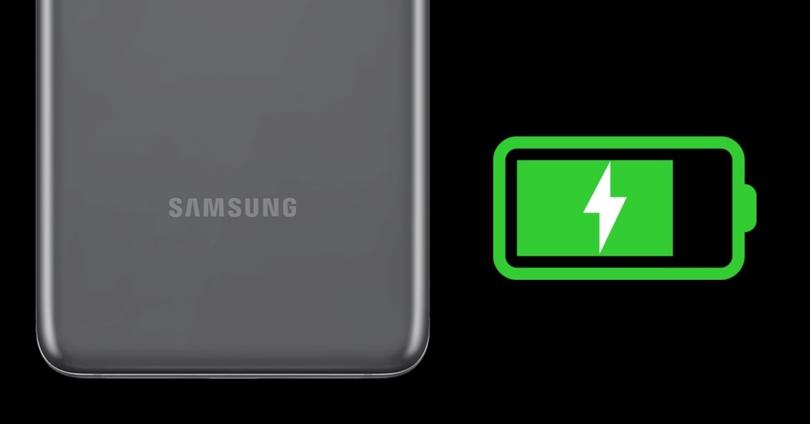
Af en toe zijn dit hardware aanpassingen, die te maken hebben met de efficiëntie van de processor, het scherm of de batterij zelf. Samsung geeft ons echter een groot aantal tools in handen, die aan de klassieke trucs hebben toegevoegd, waardoor de batterij van onze mobiele telefoon veel langer meegaat.
Trucs om de batterij te sparen
Activeer adaptieve batterij
Het is het beste om in eerste instantie het systeem het werk voor ons te laten doen. Dankzij AI kan onze mobiele telefoon leren van onze gebruiksroutines en dienovereenkomstig handelen om energie te besparen. Dit betekent dat zowel het gebruik van de CPU, evenals de applicaties op de achtergrond, worden aangestuurd als we Adaptive Energy Saving activeren. Om dit te doen, moeten we naar Instellingen / Batterij / Prestatiemodus gaan. We hoeven alleen maar op de knop onderaan te drukken om deze modus te activeren.
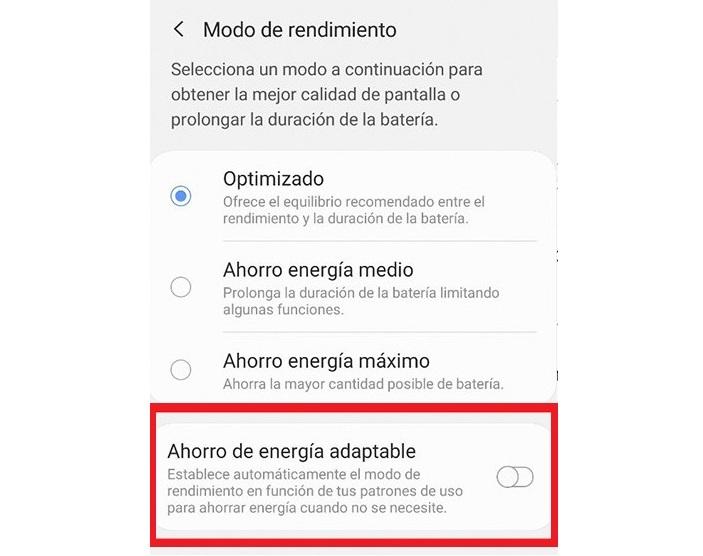
Prestatiemodus
Het is een van de beste opties om de batterij te beheren. Op deze manier kunnen we op basis van onze behoeften kiezen waar we prioriteit aan geven, aangezien het niet hetzelfde is om de mobiel te gebruiken om de meeste tijd te spelen, dan om door het netwerk te bladeren of voor een gematigde combinatie van beide. Binnen de batterijopties kunnen we kiezen tussen drie prestatieopties.
- Geoptimaliseerde - biedt een balans tussen batterij en prestaties
- Gemiddelde energiebesparing : verlengt de levensduur door enkele systeemfuncties te beperken
- Maximale energie besparing: bespaart zoveel mogelijk energie.
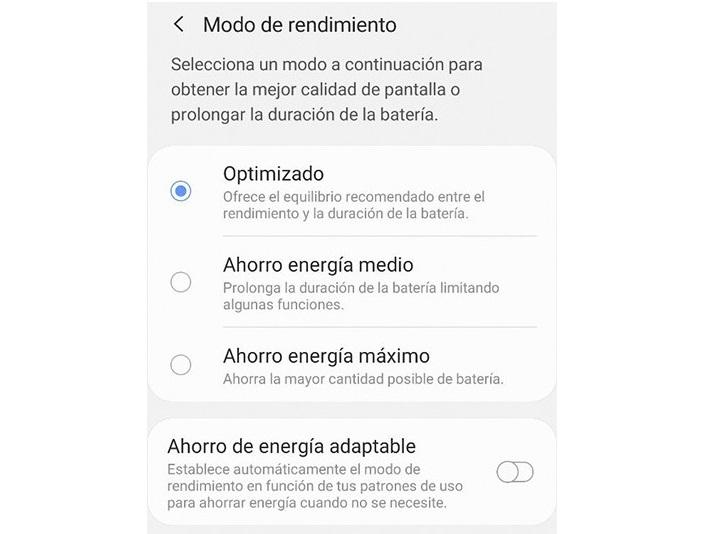
Optimaliseer batterij
Voorheen moest u een app van derden installeren om een snelle batterijoptimalisatie uit te voeren. Samsung heeft deze optie al opgenomen in hun mobiele telefoons. Het is een snelle instelling die applicaties op de achtergrond sluit en één keer per dag automatisch kan worden gedaan zonder dat u hoeft in te loggen om het te activeren. Binnen dezelfde sectie met batterij-instellingen zien we de optie "Optimaliseren". Zodra de telefoon is ingedrukt, zal deze een analyse uitvoeren om te proberen dat buitensporige energieverbruik dat we mogelijk hebben, te verhelpen.
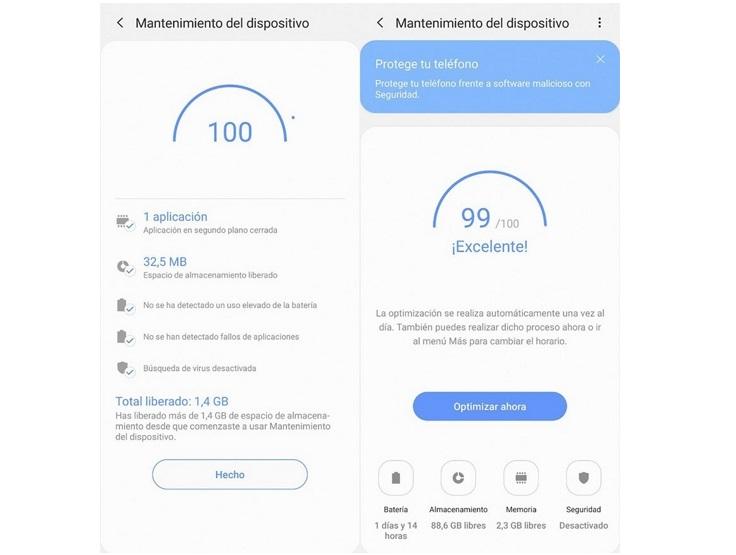
Instelling voor snel opslaan
Het is een snel toegangsmenu om de batterij te sparen, waartoe we toegang hebben via de meldingsbalk. Vanuit deze toegang kunnen we de gegevens op de achtergrond beperken, zodat applicaties geen Wi-Fi en andere verbindingen kunnen gebruiken, Always On Display uitschakelen, de CPU-snelheid beperken tot 70% van de prestaties of de helderheid wijzigen. Wanneer we deze instellingen wijzigen, krijgen we een schatting te zien met de nieuwe resterende batterijduur.
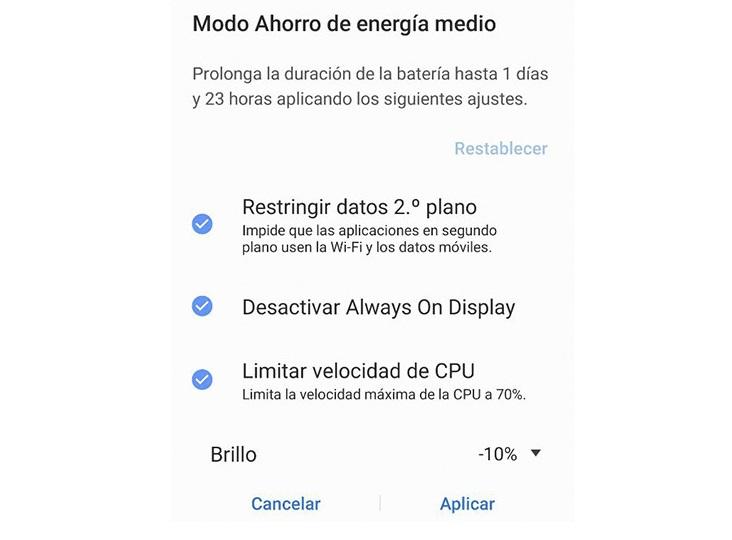
Knip enkele meldingen
Niet alle apps die op onze mobiel zijn geïnstalleerd, zijn even belangrijk. Ze vechten er echter allemaal voor om ons continue meldingen te sturen, die vaak niet relevant zijn. We zullen in staat zijn om de batterij te rooten die door deze toepassingen wordt verbruikt, die ons scherm verlicht en constant trilt en de mobiele telefoon laat rinkelen met het daaruit voortvloeiende energieverbruik.
We kunnen het doen via Instellingen / Meldingen. Eenmaal binnen kunnen we ervoor kiezen om de apps uit te schakelen waarvan we geen informatie hoeven te ontvangen in de vorm van meldingen, waarmee we energie besparen.
Schakel geavanceerde functies uit
De geavanceerde functies van onze Samsung mobiele telefoon zijn bedoeld om het comfort te verhogen en sommige acties automatisch uit te voeren. Maar het lijdt geen twijfel dat ze meer energie verbruiken, dus als ons doel maximale besparingen is, is het gepast om ze te deactiveren. Hiervoor moeten we naar het menu Instellingen gaan en naar "Geavanceerde functies".
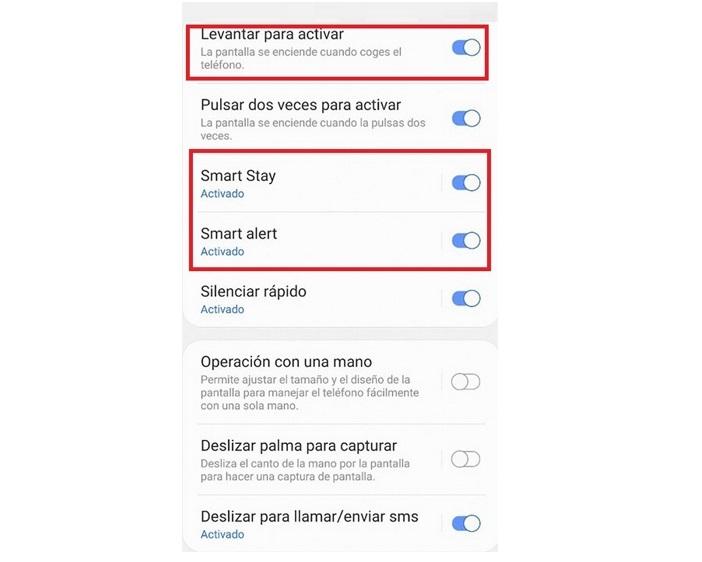
Eenmaal binnen zullen we alle opties moeten deactiveren waardoor het scherm continu oplicht of de terminal trilt na het oppakken. Dat wil zeggen, we zullen het vinkje verwijderen: Lift om te activeren, Smart Stay en Smart Alert.
Schakel achtergrondgegevens uit
Net zoals we hebben uitgeschakeld dat sommige apps u hiervan op de hoogte stellen, is een goede truc om de batterij te sparen, te voorkomen dat sommige apps het datanetwerk op de achtergrond gebruiken, wat uw energieverbruik aanzienlijk verhoogt. Binnen de instellingen van "Datagebruik" kunnen we degenen zien die meer geld uitgeven en deze uitschakelen.
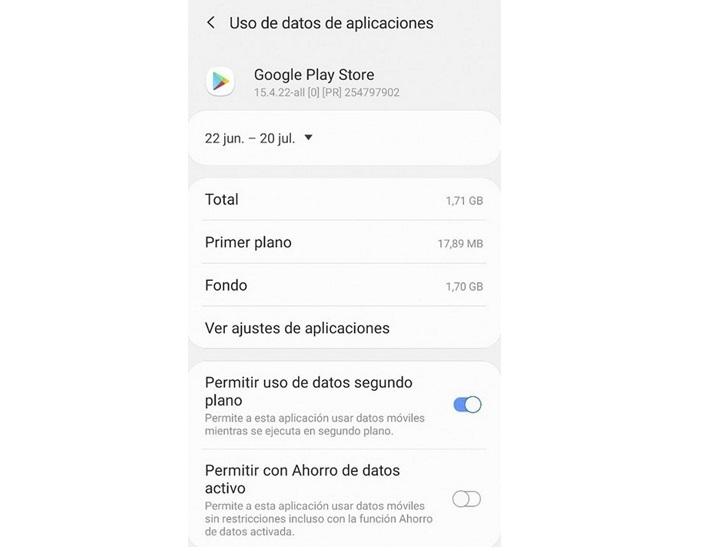
We hoeven alleen maar de applicaties te selecteren en de optie "gebruik achtergrondgegevens toe te staan" te deactiveren. Het wordt aanbevolen om dit alleen te doen met niet-essentiële apps, dat wil zeggen dat we er misschien niet in geïnteresseerd zijn om het mee te doen WhatsApp, maar met die game of applicatie hoef je geen gegevens op de achtergrond uit te geven en energie te verbruiken.
Activeer de donkere modus
De populaire donkere modus wordt zwart, de menu's van miljoenen gebruikers over de hele wereld. Samsung heeft het geactiveerd in de eerste versie van Eén gebruikersinterface, waardoor het beschikbaar is voor een groot aantal modellen, inclusief het midden- en instapmodel. Het activeren is uiterst eenvoudig, aangezien de optie te vinden is in het instellingenscherm MENU . Eenmaal binnen hoeven we het alleen te doen activeer de knop aan de rechterkant zodat de donkere modus door het hele systeem wordt gezien.
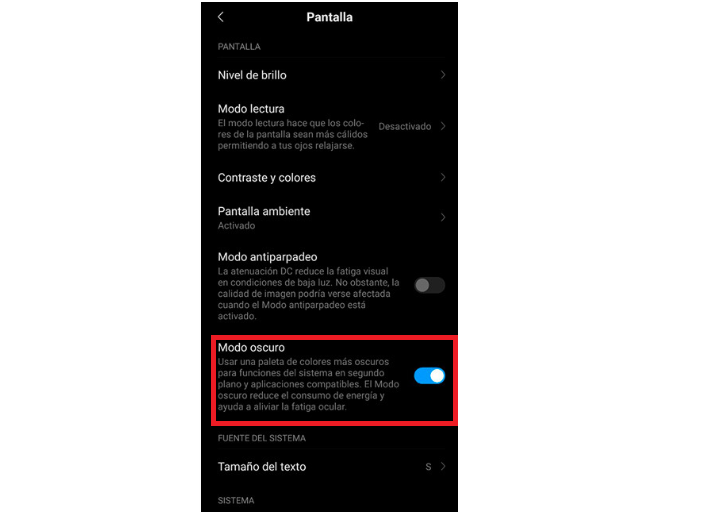
Kleuren omkeren
Het is een alternatieve truc voor de donkere modus, wat logisch is op oudere telefoons die het nog niet als optie hebben. De kleuren omkeren is een optie die binnen de toegankelijkheidsinstellingen valt, en is in eerste instantie bedoeld voor mensen met zichtproblemen, maar dat helpt de batterij te sparen. Om de manier van omkeren van kleuren op onze Samsung-mobiel te activeren, moeten we instellingen invoeren en scrollen totdat we de sectie met de naam Toegankelijkheid vinden. Tik eenmaal binnen op "Verbeter de toegankelijkheid" en kies ten slotte de optie "Kleurinversie".
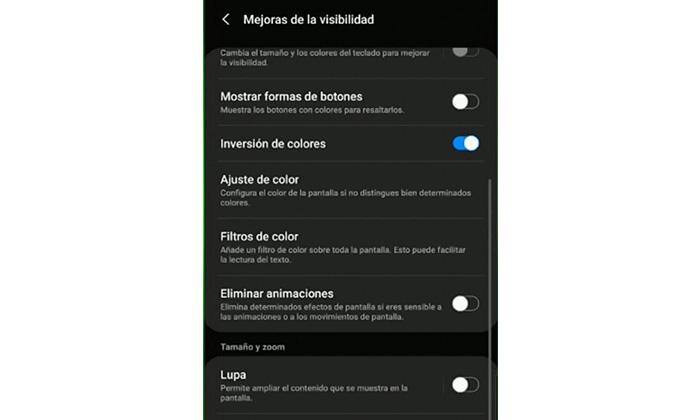
Automatische helderheid uit
Hoewel het doel is om ons de juiste hoeveelheid licht op het scherm te geven voor elke omgevingssituatie, "Automatische helderheid" is een van de opties die de meeste batterij verbruikt , omdat het meestal wordt geoptimaliseerd op een vrij hoog en onnodig helderheidsniveau. Verhoog het licht wanneer u lange teksten moet lezen, foto's moet tonen of bij weinig licht. Om het uit te schakelen, moeten we naar Instellingen / Weergave gaan en de optie uitschakelen. We kunnen het ook doen via het menu met snelle opties op de taakbalk.
Grijstinten inschakelen
We zijn het erover eens dat het een vrij extreme methode is, aangezien alles onze mobiel verandert in zwart-witte tinten . Dit betekent dat foto's, ook die op social media, alle kleur verliezen. Het kan echter een methode zijn die ons bespaart van het uitschakelen van onze Samsung-mobiel totdat we bij een oplader kunnen komen. Om het te activeren, moeten we teruggaan naar de toegankelijkheidsopties en tikken op "Grijstinten activeren".
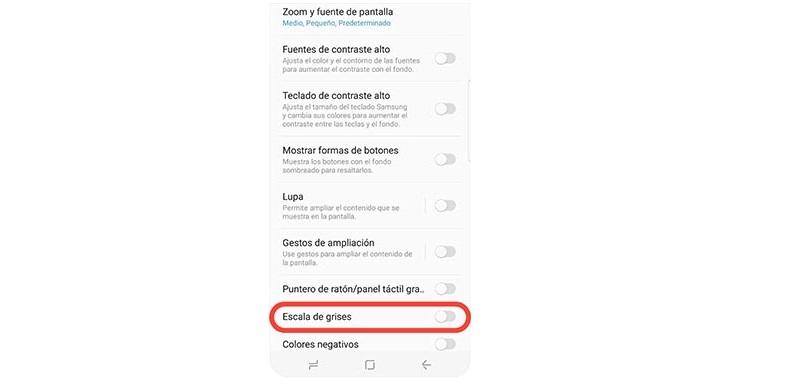
Beheert de levenscyclus
Door de levenscyclus van onze batterij te regelen, gaat deze langer mee, omdat een slechte lading de levensduur bliksemsnel zal verkorten. Samsung raadt het zelf aan als een methode om de batterij te sparen en altijd goede prestaties te leveren. De truc is niet wachten tot de batterij van de mobiel is volledig ontladen . Elke keer dat een terminal leeg raakt met 0% batterij, voldoet deze aan een "levenscyclus" (batterijen hebben een beperkt aantal levenscycli), dus we moeten volledige ontlading vermijden. Het ideaal is om het op te laden wanneer het tussen 15% en 30% van de batterij is.
Schakel automatische synchronisatie uit
Automatische synchronisatie is een zeer nuttige functie, zodat al onze accounts altijd up-to-date zijn en met dezelfde informatie op de mobiele telefoon als op elk ander apparaat. Voor veel gebruikers is het echter niet relevant, dus wel kan worden uitgeschakeld om energie te besparen. Als u dit uitschakelt, wordt het datagebruik verminderd en kan de batterij aanzienlijk worden bespaard. We kunnen de functie deactiveren via "Instellingen" door "Cloud en accounts ”en tik op“ Accounts ”. Dan hoeven we alleen maar op het opties-icoon in de rechterbovenhoek van het scherm te klikken en te klikken op "Automatische synchronisatie uitschakelen".
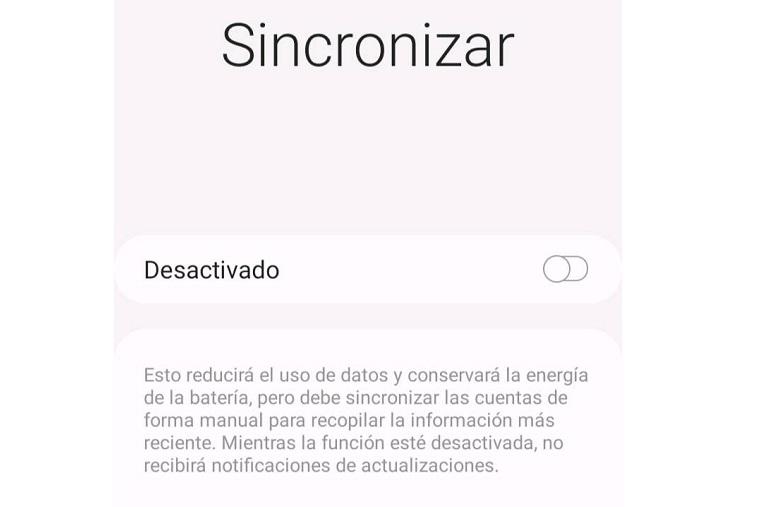
Verbindingen die u niet nodig heeft
Het is iets dat we handmatig moeten doen, omdat onze mobiel niet weet wanneer we ze nodig hebben of niet. Echter, met geactiveerde verbindingen zoals GPS, Bluetooth of NFC wanneer ze niet nodig zijn, brengt dit een aanzienlijk energieverbruik met zich mee. Het is vervelend om te weten wanneer ze worden geactiveerd zonder dat het nodig is, maar als we eraan wennen om het te bedienen, zullen we zeker veel batterij besparen.
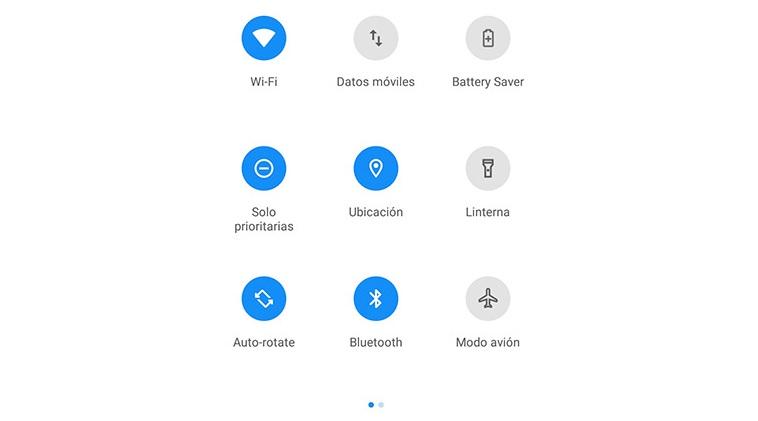
Houd je mobiel up-to-date
Het is verkeerd om wachtende updates te verlaten. Als ons doel is bereik de beste batterijprestaties , veel van de continue updates die Samsung lanceert, zijn gericht op het verbeteren van de prestaties van de batterij, dat wil zeggen het energiebeheer dat het apparaat doet. Daarom zullen we de update moeten uitvoeren wanneer de terminal ons hiervoor waarschuwt. We kunnen ook controleren of we een patch in behandeling hebben via Instellingen / Systeemupdates.
